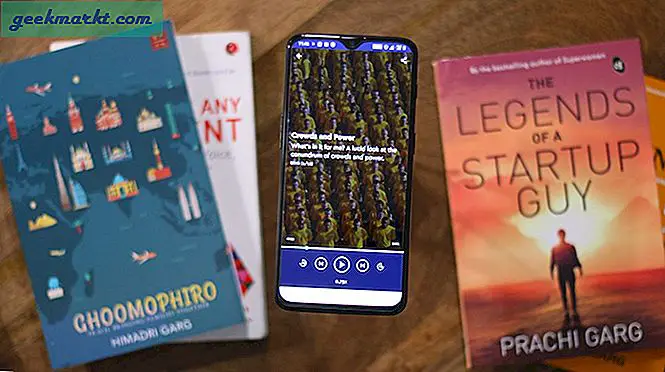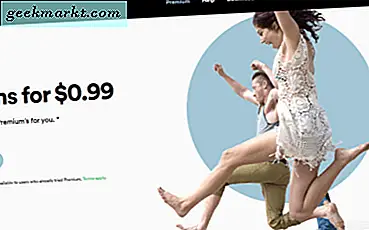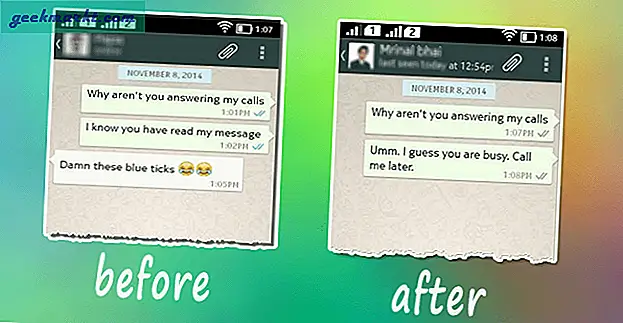Slutligen har WhatsApp meddelat den mest efterlängtade funktionen - WhatsApp web. Detta gör att du kan skicka och ta emot WhatsApp-meddelanden direkt från din PC / MAC.
En fantastisk funktion för människor som jag - som är mer fästa vid sin dator än sina smartphones. Detta gör det också möjligt för dig att skicka stora bilder från din dator direkt till WhatsApp-kontakter utan att importera dem till smarttelefonen.
Det finns dock vissa begränsningar för det -
- Till skillnad från att använda WhatsApp på Bluestacks synkroniserar den här funktionen WhatsApp på din smartphone till WhatsApp på din dator
- Fungerar bara för webbläsaren Google Chrome
- Arbeta med Android, Windows, Blackberry, Nokia OS, men inget stöd för iPhone ännu
- Eftersom det speglar din WhatsApp på en smartphone till datorn bör din enhet vara ansluten till internet.
Använd WhatsApp från din dator
1. Gå tillhttps://web.whatsapp.com/ från Chrome-webbläsaren på din MAC / PC.
Webbsidan (se skärmdump nedan) laddar en QR-kod på skärmen. Ibland tar det tid att ladda in QR-koden, så ha tålamod eller uppdatera sidan.
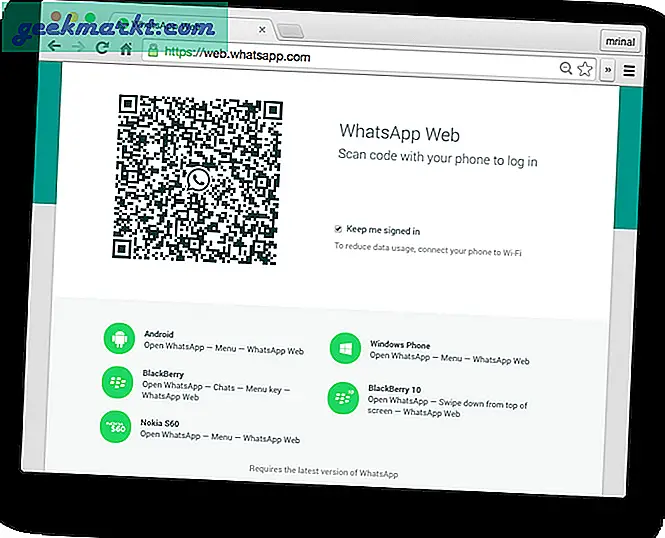 2. Skanna QR-koden från din smartphone som kör WhatsApp. Beroende på enhetens operativsystem, följ instruktionerna längst ner på en webbsida. Stegen är olika för varje operativsystem. För Android-användare, navigera till WhatsApp> Meny> WhatsApp Web.
2. Skanna QR-koden från din smartphone som kör WhatsApp. Beroende på enhetens operativsystem, följ instruktionerna längst ner på en webbsida. Stegen är olika för varje operativsystem. För Android-användare, navigera till WhatsApp> Meny> WhatsApp Web.
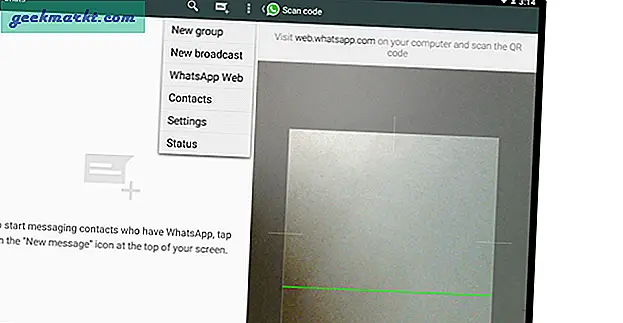
Om du inte hittar det här alternativet på din WhatsApp uppdaterar du det från din butik eller genom att ladda ner den senaste versionen från dess officiella webbplats.
4. När du har startat den inbyggda QR-kodläsaren inuti WhatsApp. Skanna QR-koden på skärmen så kommer din WhatsApp-konversation automatiskt att visas i webbläsaren.
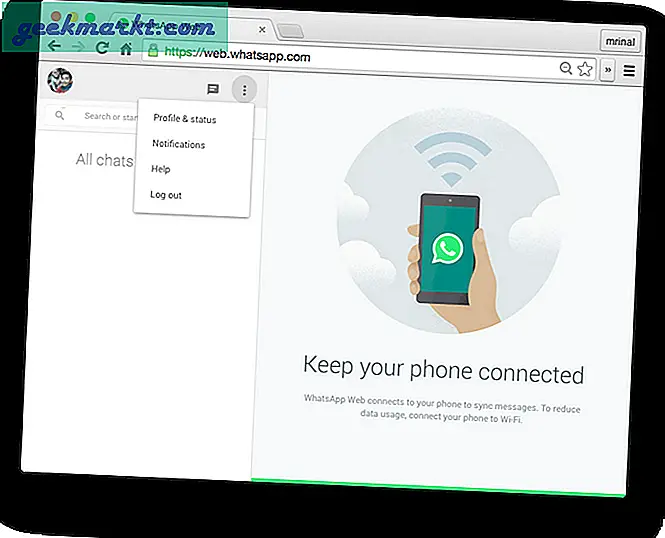
Slutsats
WhatsApp på nätet liknar en smartphone. Du kan komma åt dina kontakter, skicka meddelanden till dem, se deras kontaktinformation och till och med skicka bilder från din dator. Stöd för att skicka ljudfiler och videofiler läggs dock fortfarande inte till. För att få aviseringar klicka på tre vertikala prickar och slå PÅ skrivbordsvarningen.
Tidigare använde jag Airdroid för att spegla min Android-skärm till datorn (se videohandledning) Men nu när vi har officiell WhatsApps webbapp, föredrar jag den framför Airdroid. Vad är din syn på den nya WhatsApp-webbfunktionen, låt mig veta via kommentarerna nedan.